Kaip įterpti animuotą GIF į „PowerPoint“ pristatymą

Pristatymo metu įvairių žiniasklaidos tipų derinys išlaiko įdomų dalyką, o gerai išdėstytas animuotas GIF nėra išimtis. Jūs galite naudoti juos perduoti pranešimą, parodyti veiklą, užfiksuoti auditorijos dėmesį, arba tiesiog pridėti šiek tiek humoro.
Įterpkite GIF į „PowerPoint“
GIF įterpimas į „PowerPoint“ skaidrę yra toks pat paprastas kaip bet kurio kito vaizdo įdėjimas. Eikite į priekį ir suraskite naudojamą GIF. Šiame pavyzdyje naudosime šį nuostabų Final Fantasy VI GIF.
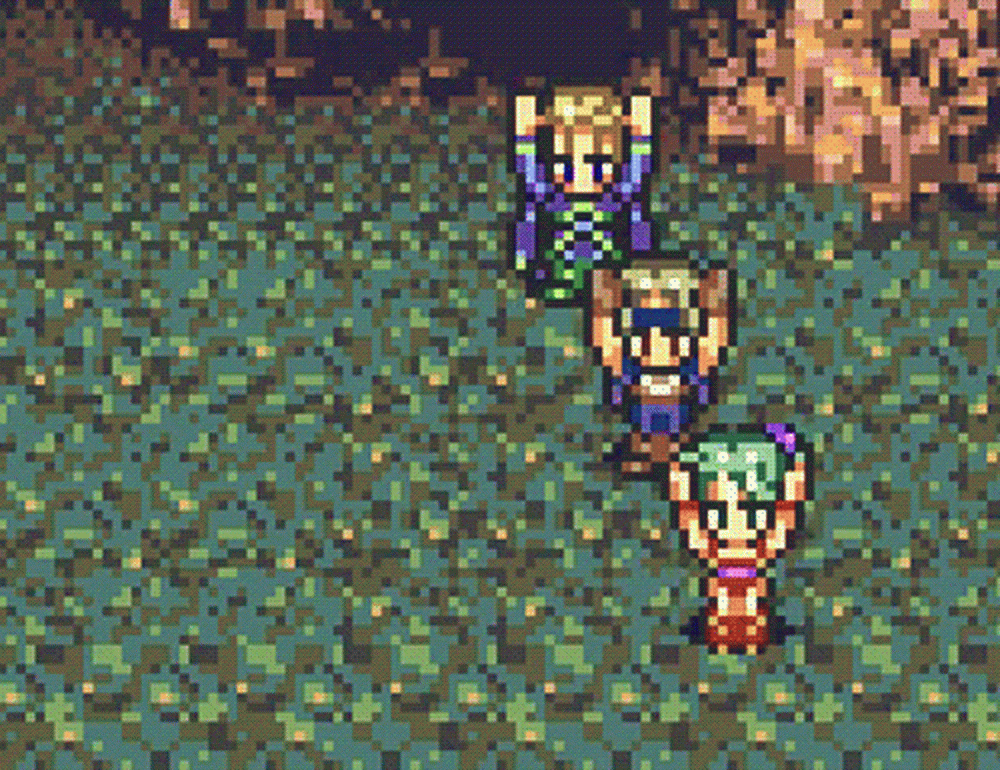 niceseoguy / Imgur
niceseoguy / Imgur Toliau eikite į priekį ir atverkite „PowerPoint“ pristatymą ir pereikite prie skaidrės, į kurią įdėsite GIF. Kartą eikite į skirtuką „Įterpti“ ir spustelėkite mygtuką „Nuotraukos“.

Atidarytame lange pereikite prie GIF vietos, pasirinkite jį ir spustelėkite „Įterpti“.

Dabar GIF bus rodomas skaidrėje.

Įprastiniame skaidrės vaizde GIF bus rodomas statinis; ji nebus animuota iki faktinio pristatymo. Norėdami įsitikinti, kad jis veikia tinkamai, pereikite prie „Slide Show“ (skaidrių demonstravimas) skirtuko ir spustelėkite mygtuką „From Current Slide“ (nuo dabartinės skaidrės) (arba paspauskite „Shift“ + F5).

Dabar turėtumėte matyti GIF veiklą.

Kai kalbama apie formatavimą, turite tokias pačias parinktis, kaip ir su įprastu vaizdu. Žaiskite su įvairiomis parinktimis, kol jūsų „PowerPoint“ pristatymui turėsite puikų GIF!




